本教程适用版本:WPS 365 点击免费使用
我们在利用WPS表格和Excel进行办公的时候,经常会需要在表格中批量添加相同的前缀或者后缀,输入虽然简单,但是逐个输入起来确实很枯燥,同时还浪费时间和精力。在这里,我想和大家分享一个技巧,利用WPS表格和Excel自身的功能就可以实现批量添加前缀或者后缀,具体怎么操作呢,一起来学习下吧!
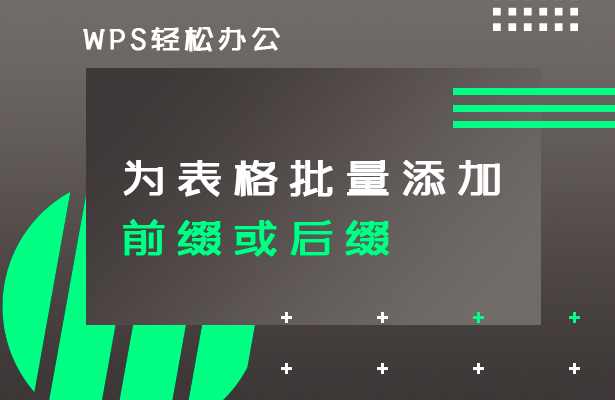 为表格批量添加前缀或后缀
假设我们要在一列中输入A1,A2,A3,A4....等内容,也就是说为表格添加前缀A,那么我们首先选中该列,单击右键,在弹出的菜单栏中选择设置单元格格式
为表格批量添加前缀或后缀
假设我们要在一列中输入A1,A2,A3,A4....等内容,也就是说为表格添加前缀A,那么我们首先选中该列,单击右键,在弹出的菜单栏中选择设置单元格格式
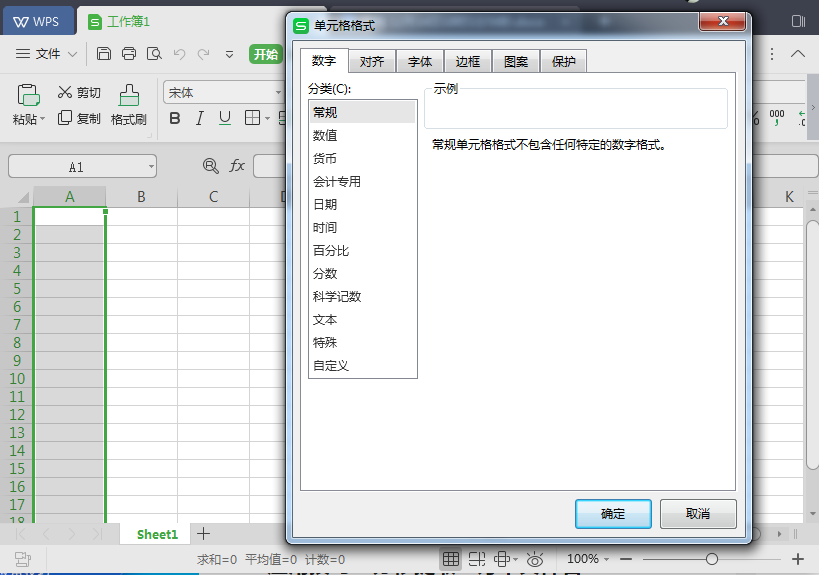 >>免费升级到企业版,赠超大存储空间
单击自定义选项,在类型中填入A@,表示单元格前缀为A,点击确定
>>免费升级到企业版,赠超大存储空间
单击自定义选项,在类型中填入A@,表示单元格前缀为A,点击确定
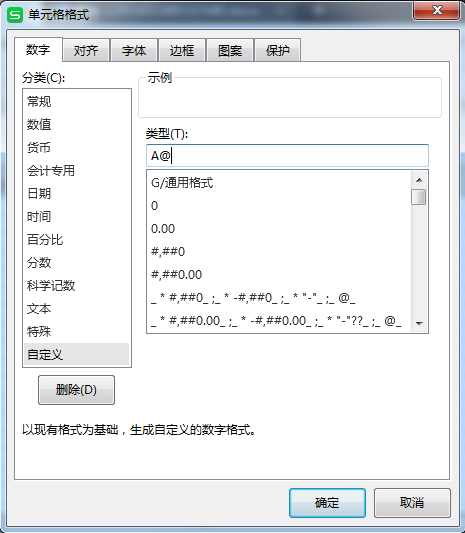 >>免费升级到企业版,赠超大存储空间
直接在A1单元格输入数字1,即可得到A1
>>免费升级到企业版,赠超大存储空间
直接在A1单元格输入数字1,即可得到A1
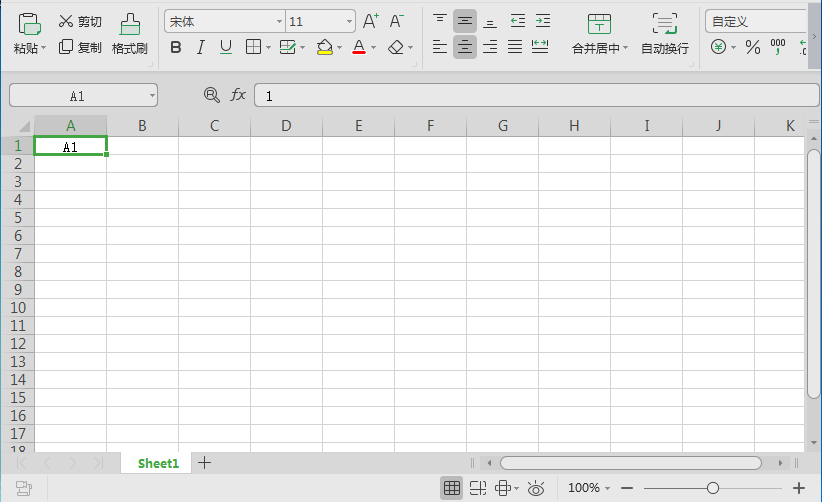 >>免费升级到企业版,赠超大存储空间
如果想输入A1-A10,直接下拉单元格,就可以得到A1-A10
>>免费升级到企业版,赠超大存储空间
如果想输入A1-A10,直接下拉单元格,就可以得到A1-A10
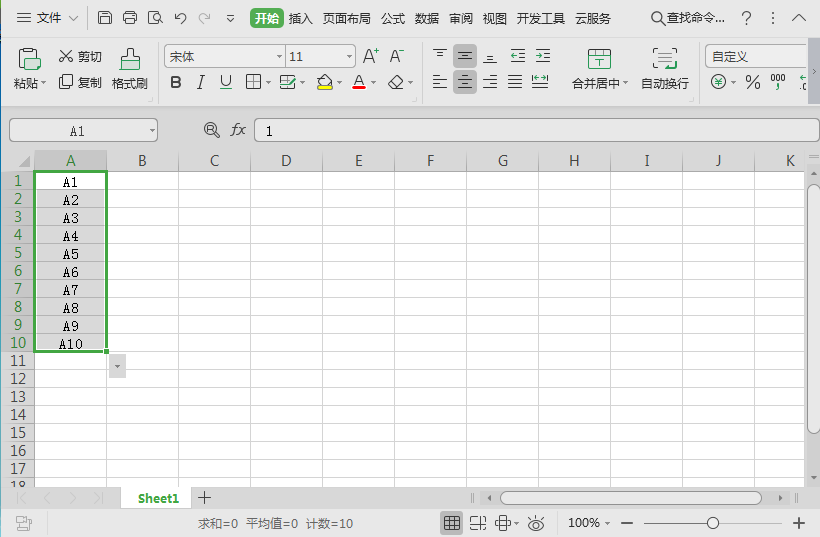 >>免费升级到企业版,赠超大存储空间
同样的,如果要在一列中输入1A,添加后缀A,只需要在单元格格式的自定义类型中输入@A,其余操作与添加前缀一致
>>免费升级到企业版,赠超大存储空间
同样的,如果要在一列中输入1A,添加后缀A,只需要在单元格格式的自定义类型中输入@A,其余操作与添加前缀一致
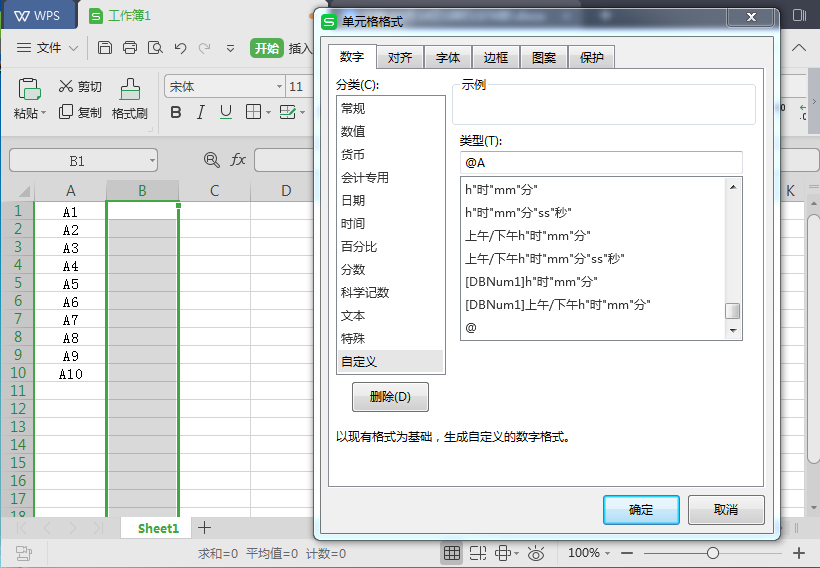 >>免费升级到企业版,赠超大存储空间
利用WPS表格和Excel批量添加前缀或者后缀的方法是不是很简单呢?你学会了吗?
>>免费升级到企业版,赠超大存储空间
利用WPS表格和Excel批量添加前缀或者后缀的方法是不是很简单呢?你学会了吗?

